刚用Macbook的人,十个里有八个想砸电脑——不是由于机器不好,而是被那些“反人类设计”气到吐血。但有意思的是,那些熬过新手期的用户,往往再也回不去Windows。并且在渡过弃坑阶段后觉得效率更高!
今天我们就来扒一扒,让Mac新手抓狂的5大难关,以及突破后的真香体验。

难关一:文件管理?Finder能把你逼成哲学家
Windows用户习惯了“我的电脑”里分盘符,而Mac的Finder就像个极简主义疯子——所有文件默认堆在“下载”“文稿”几个文件夹里,连个明确的路径显示都没有。
解决方案:
1.四指捏合触发调度中心:全局查看所有窗口,比Alt+Tab直观三倍
2.标签系统:给文件打彩色标签(财务标红、设计稿标蓝),Finder侧边栏一键筛选
3.路径显示:打开Finder→顶部菜单栏“显示”→勾选“显示路径栏”
熬过去有多爽:
用惯标签系统后,找文件再也不用回忆存在哪个盘。设计师用红色标签标紧急项目,写手用紫色标灵感素材,效率直接翻倍。

难关二:快捷键?简直是摩斯密码
Windows的Ctrl+C/V刻进DNA的人,第一次用Mac的Command键,手指能按出机械舞。更抓狂的是:
1.关闭窗口是Command+W(但程序还在后台运行)
2.彻底退出得按Command+Q
3.想调任务管理器?得记Command+Option+Esc
解决方案:
1.改键大法:系统设置→键盘→快捷键→把Command和Control互换
2.神器CheatSheet:按住Command键3秒,弹出当前软件所有快捷键清单
3.触控板手势:三指上滑调出调度中心,比快捷键更直观
熬过去有多爽:
一旦适应Command+C/V,再用Windows的Ctrl键反而觉得手指要抽筋。触控板四指切换桌面,比鼠标滚轮高效十倍。

难关三:安装软件?App Store就是个摆设
Mac用户最崩溃的时刻之一:网上找到的软件全是.dmg文件,安装时还得手动拖进Applications文件夹。更离谱的是删除软件——你以为拖进废纸篓就完事了?残留的Library文件能占几个G!
解决方案:
1.Homebrew神器:终端输入brew install一键装软件(程序员必备)
2.设置默认安装路径:终端输入sudo chown -R $(whoami) /Applications解除权限限制
熬过去有多爽:
用Homebrew装Python、Node.js等开发工具,比Windows配环境变量省两小时。

难关四:NTFS?跨平台传文件能气出心梗
当你兴冲冲用Mac打开Windows的移动硬盘,却发现只能读不能写时,血压直接拉满。苹果明知道怎么解决NTFS写入问题,却偏要逼用户买Paragon NTFS(年费198元)或冒险用exFAT格式。
解决方案:
实际上Mac虽然没有NTFS权限,但也可以通过扩展获取——只需要安装「赤友NTFS助手」这个工具。
操作也简单,直接安装,随后连接U盘,即可在Mac上超快拷贝,编辑,管理该磁盘上的数据资料。

到目前我是用了一年半差不多,传视频文件、工程文件都没崩过,很稳定。需要的用户可以试试这个工具。
赤友NTFS助手官网: NTFS for Mac官方下载,Mac读写NTFS软件
熬过去有多爽:
搭配NAS和云盘后,根本不需要U盘。手机拍的照片自动同步到Mac,比Windows+安卓的组合流畅十倍。
难关五:窗口管理?没有最大化按钮的世界
Mac窗口右上角那三个红黄绿按钮,能让Windows用户怀疑人生——点绿色按钮不是最大化,而是进全屏模式;想调整窗口大小?得手动拖拽边框。
解决方案:
1.神器Rectangle:免费开源,设置快捷键秒变分屏(列如Option+Z左半屏,Option+X右半屏)
2.触发角功能:系统设置→桌面与程序坞→触发角,设置鼠标滑到角落自动触发Mission Control
3.三指拖拽:辅助功能里开启“三指拖移”,比按住触控板省力
熬过去有多爽:
用Rectangle分屏写论文,左边查文献右边记笔记,效率堪比双显示器。

结语:Mac是套组合拳,打通任督二脉才见真章
骂Mac难用的人,就像吐槽武功秘籍字太多——没练成前觉得是废纸,练成后发现能打十个。
那些坚持过新手期的人,最终都会清楚:Mac的“反人类”,实则是对效率的极致追求。

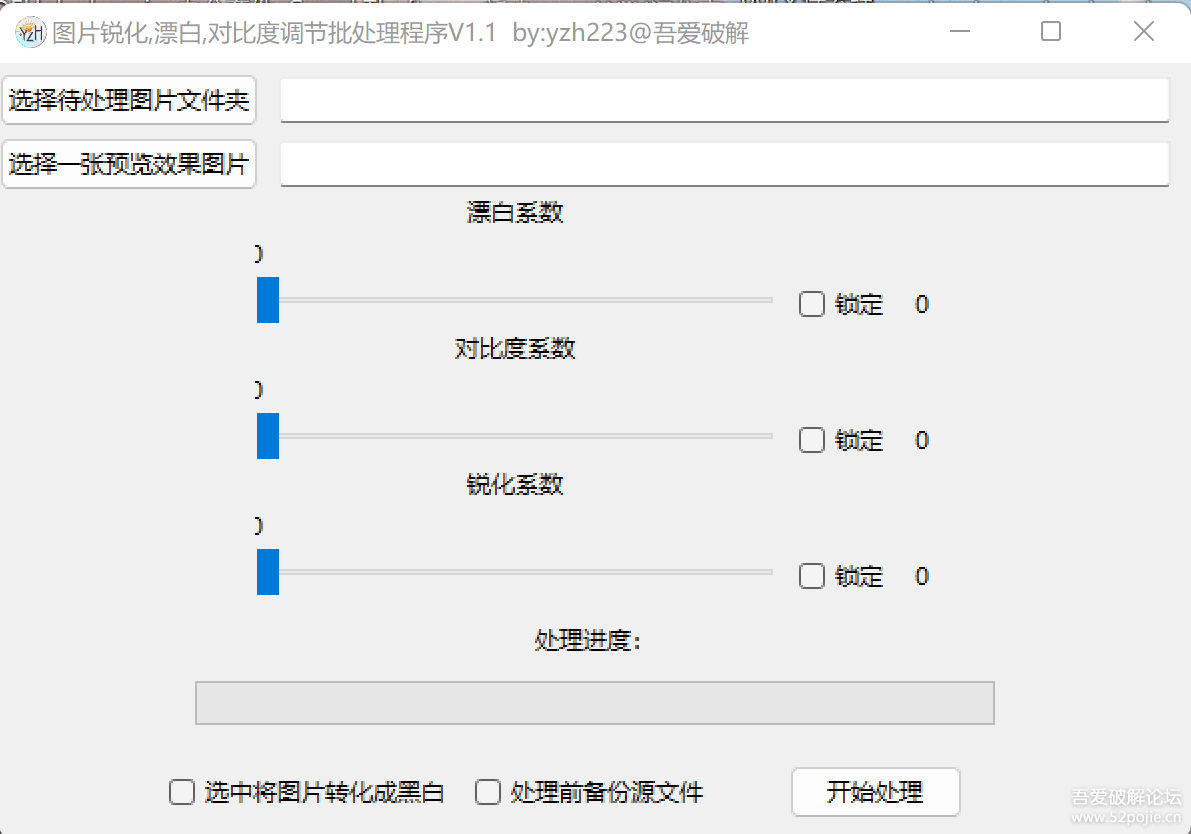



















- 最新
- 最热
只看作者